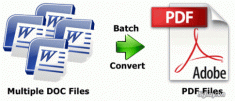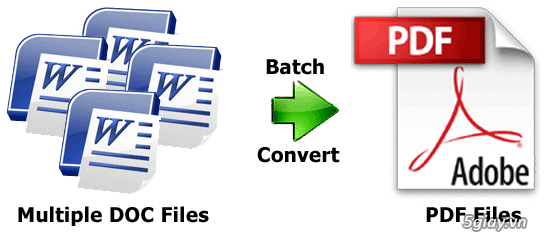
Word to pdf
Bài viết chia sẻ cho các bạn 3 cách hiệu quả nhất để convert word to pdf:
Dùng tính năng Save As trong Word 2007 hoặc Word 2013
Word 2007 và word 2013 có sẵn tính năng chuyển từ file Word sang file PDF, bản PDF sau khi chuyển đổi vẫn giữ nguyên được bảng nội dung (table of content) cũng như các liên kết URL như bản Word trước đó.
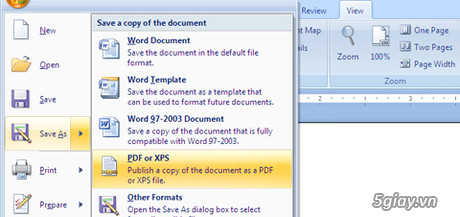
Tại cửa sổ Publish as PDF or XPS, bạn chú ý các mục sau:
- File name: tên của file PDF (mặc định trùng với tên của file Word)
- Optimize for: tối ưu hóa cho file PDF sắp được tạo ra
- Standard (publishing online and printing): tối ưu hóa cho việc in ấn và phát hành trên Internet
- Minimum size (publishing online): tối ưu hóa dung lượng cho việc phát hành trên Internet
- Open file after publishing: nếu nhấn chọn mục này thì sau khi chuyển đổi xong, file PDF của bạn sẽ được tự động mở ra bằng chương trình đọcPDF mặc định trên máy.
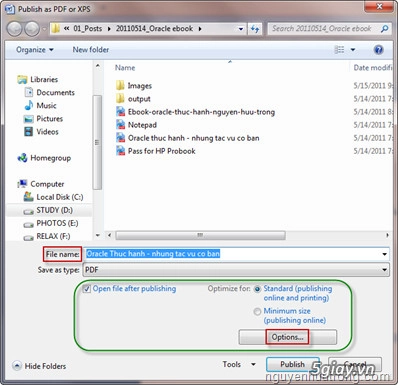
Sử dụng công cụ chuyển đổi trực tuyến
Có nhiều công cụ trực tuyến giúp bạn chuyển đổi file Word sang PDF, và một trong số đó là website Kinati 2PDF Converter. Ngoài định dạng Word, với trang web này, bạn có thể chuyển đổi các file tài liệu có định dạng sau đây sang file PDF: RTF (Rich Text Format), TXT (Simple Text Format), XLS (Microsoft Excel Format, PPT (Microsoft PowerPoint Format), GIF (Graphics Interchange Format), JPG (Joint Photographic Experts Group), PNG (Portable Network Graphics).
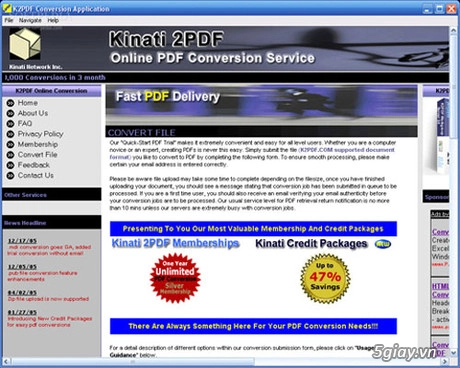
Ngoài ra, bạn có thể đặt mật khẩu để bảo vệ cho tập tin PDF hoặc vài lựa chọn khác nữa. Chọn xong, bạn bấm vào nút “Submit” là xong. Sau đó, trang web sẽ gửi tới hộp thư của bạn (theo địa chỉ e-mail mà bạn đã nhập vào mục “Your Email Address”) đường dẫn để bạn tải về file PDF này.
Cài đặt phần mềm chuyển định dạng file Word sang PDF
Advanced word to pdf Converter là một ứng dụng cho phép người dùng chuyển đổi hàng trăm tài liệu in ấn, chẳng hạn như từ doc, docx, docm, txt, rtf sang PDF. Phần mềm được cung cấp miễn phí với dung lượng 9,2 MB, tương thích với mọi máy tính chạy Windows.
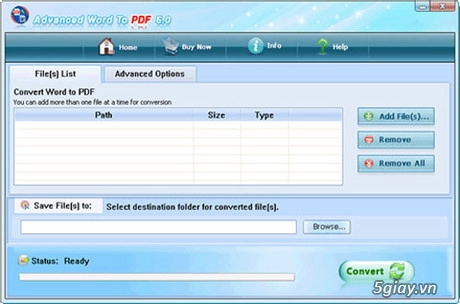
Download Advanced Word to PDF Converter tại đây
Có thể bạn quan tâm: